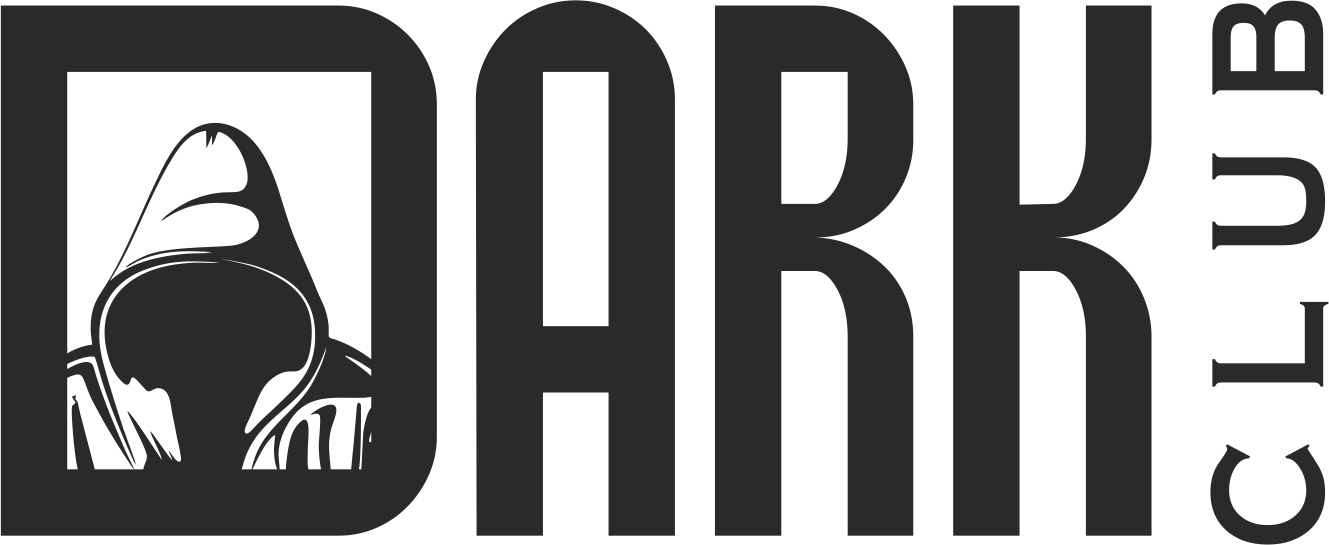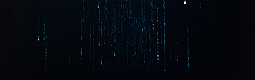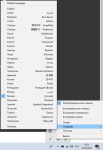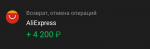Vortex777
Интересующийся
- Регистрация
- 27.06.2022
- Сообщения
- 98
- Реакции
- 0
- Гарант продажи
- 0
- Гарант покупки
- 0
- Депозит
- 0 р
Перейдём сразу к сути:
Для этого нам понадобится программа "KeyFreeze", эта программа Portable, а то есть без установки.
Объясняю что мы будем делать, вы записываете видео где распаковали мышку и вставляете мышку или клавиатуру в компьютер, а она не работает (не двигается курсор/не нажимаются кнопки/клавиши), а подсветка есть (если она имеется). И мы открываем спор, где уже возвращаем деньги себе обратно, без возвращения товара обратно продавцу.
Повторюсь в этом нам поможет программа "KeyFreeze".
Она будет блокировать: "Клавиши клавиатуры", "Кнопки мыши", "Курсор мыши" // также имеется функция "Скрывать указатель мыши" (Любой вариант вы можете настроить под себя)
Чтобы скачать её переходим на сайт (на него можно зайти посмотрев ниже) и ждём несколько секунд и вам высветится окно с скачиванием или нажимаем на кнопку "Direct Download"
Вам нужно извлечь архив и там открыть папку "KeyFreeze" и выбираем тот файл в зависимости от того какая у вас система. Если 64 битная то выбираем файл с названием "KeyFreeze_x64", а если 32 битная "KeyFreeze"
Инструкция: ВАЖНО ПРОЧИТАЙТЕ, ТУТ ЕСТЬ ПОЛЕЗНЫЕ ВЕЩИ, КОТОРЫЕ СТОИТ ПРОЧИТАТЬ!
Открываем программу, в трее (справа внизу) открываем треугольник (если у вас не стоит функция "Отображать все значки и уведомления") и там есть замок, для удобности переместите его на главный трей (если у вас не стоит функция "Отображать все значки и уведомления"). Нажимаем на него правой кнопкой мыши и вам надо найти "Language" наведите на него курсором и выберите для удобности ваш язык (например - Русский).
Нажимаем снова правой кнопкой мыши по замку и заходим в "опции". И ставим все удобные для вас настройки. Сначала выбирайте "Комбинацию для блокировки/разблокировки" по умолчанию стоит Ctrl + Alt + F, то есть при нажатие этих клавиш у вас происходить блокировка или разблокировка выбранных вами функции.
Я рекомендую выбрать один пункт, если вы хотите для мышки "Блокировка кнопок мыши" и сделать "Отсчёт времени до блокировки 0 секунд", отключить функцию "Воспроизвести звук" (при включение функции программы делается звук колокольчика) и выбрать галочку "Скрыть значок в трее". "Применить настройки"
Для клавиатуры можно нажать по значку замка правой кнопкой мыши и выбрать "Блокировка мыши". (но это будет палевно, потому-что монтаж или паузы видео может отпугнуть поддержку).
Теперь продолжим, вы снимаете видео и заранее до этого вы включили функцию блокировку и вставляете мышку или клавиатуру и демонстрируете на видео, что мышка или клавиатура НЕ РАБОТАЕТ. Например: мы заказали мышку, вставляем, !!!демонстрируем!!! что драйвера закачиваются, подсветка есть (если она имеется), но мышка бездействует, а клавиатура работает (нажимаем на кнопку "Пуск" или как она ещё называется "Windows") и !!!демонстрируем!!! в поле ввода, что клавиатура работает, а мышь нет. Также для того чтобы поддержка больше верила, можете перезапустить компьютер (при этом сделать данную программу в автозагрузки, то есть при запуске Windows программа работает, об этом я рассказываю ниже) и беспалевно нажимаем Ctrl + Alt + F (по умолчанию) или комбинацию которую вы выбрали!
Делаем автозапуск программы через планировщик задач.
Нажимаем на "Пуск" или как её ещё называют "Windows" и пишем "Планировщик задач" переходим в приложение и слева в меню выбираем "Библиотека планировщика задач". Справа меню нажимаем "Создать простую задачу" указываем "Имя" (любое вам удобное), далее выбираем "При запуске компьютера", далее выбираем "Запустить программу" и ищем нашу программу нажатием кнопки "Обзор", выбираем и готово! Теперь при каждой запуске компьютера будет открываться скрытно эта программа. (для удобности можете нажать F5 в планировщике и вам покажут вашу задачу в меню.). И если в программе выбрать пункт "Блокировка во время запуска программы" когда мы включаем программу (после каждого запуска компьютера) будет авто блокировка выбранных функций (блокировка/разблокировка Ctrl + Alt + F [по умолчанию] // Ctrl + Alt + Del [по умолчанию]).
Разговор с продавцом и возврат:
Напоминаю, что у каждого могут быть РАЗНЫЕ продавцы, и должен быть разный подход к ним. Не факт что вы вернете всю сумму
ВСЕ ДЕЛАЕТЕ НА СВОЙ СТРАХ И РИСК!!!
Для этого нам понадобится программа "KeyFreeze", эта программа Portable, а то есть без установки.
Версия Portable – это версия программы для компьютера, которой не требуется установка. Их еще называют портативными или переносимыми приложениями. Хранить их можно на съемном жестком диске, USB-флешке, карте памяти, и с них же они и запускаются.
Объясняю что мы будем делать, вы записываете видео где распаковали мышку и вставляете мышку или клавиатуру в компьютер, а она не работает (не двигается курсор/не нажимаются кнопки/клавиши), а подсветка есть (если она имеется). И мы открываем спор, где уже возвращаем деньги себе обратно, без возвращения товара обратно продавцу.
Повторюсь в этом нам поможет программа "KeyFreeze".
Она будет блокировать: "Клавиши клавиатуры", "Кнопки мыши", "Курсор мыши" // также имеется функция "Скрывать указатель мыши" (Любой вариант вы можете настроить под себя)
Чтобы скачать её переходим на сайт (на него можно зайти посмотрев ниже) и ждём несколько секунд и вам высветится окно с скачиванием или нажимаем на кнопку "Direct Download"
Вам нужно извлечь архив и там открыть папку "KeyFreeze" и выбираем тот файл в зависимости от того какая у вас система. Если 64 битная то выбираем файл с названием "KeyFreeze_x64", а если 32 битная "KeyFreeze"
https://www.sordum.org/downloads/?bluelife-keyfreeze (ниже предоставлены проверки на вирусы
(на 64 битную систему) https://www.virustotal.com/gui/file/fe43c86dd9fa0120f.. [0/67]
(на 32 битную систему)https://www.virustotal.com/gui/file/d85eaae00a3360e1d.. [0/69]
(на 64 битную систему) https://www.virustotal.com/gui/file/fe43c86dd9fa0120f.. [0/67]
(на 32 битную систему)https://www.virustotal.com/gui/file/d85eaae00a3360e1d.. [0/69]
Открываем программу, в трее (справа внизу) открываем треугольник (если у вас не стоит функция "Отображать все значки и уведомления") и там есть замок, для удобности переместите его на главный трей (если у вас не стоит функция "Отображать все значки и уведомления"). Нажимаем на него правой кнопкой мыши и вам надо найти "Language" наведите на него курсором и выберите для удобности ваш язык (например - Русский).
Нажимаем снова правой кнопкой мыши по замку и заходим в "опции". И ставим все удобные для вас настройки. Сначала выбирайте "Комбинацию для блокировки/разблокировки" по умолчанию стоит Ctrl + Alt + F, то есть при нажатие этих клавиш у вас происходить блокировка или разблокировка выбранных вами функции.
Я рекомендую выбрать один пункт, если вы хотите для мышки "Блокировка кнопок мыши" и сделать "Отсчёт времени до блокировки 0 секунд", отключить функцию "Воспроизвести звук" (при включение функции программы делается звук колокольчика) и выбрать галочку "Скрыть значок в трее". "Применить настройки"
Для клавиатуры можно нажать по значку замка правой кнопкой мыши и выбрать "Блокировка мыши". (но это будет палевно, потому-что монтаж или паузы видео может отпугнуть поддержку).
Теперь продолжим, вы снимаете видео и заранее до этого вы включили функцию блокировку и вставляете мышку или клавиатуру и демонстрируете на видео, что мышка или клавиатура НЕ РАБОТАЕТ. Например: мы заказали мышку, вставляем, !!!демонстрируем!!! что драйвера закачиваются, подсветка есть (если она имеется), но мышка бездействует, а клавиатура работает (нажимаем на кнопку "Пуск" или как она ещё называется "Windows") и !!!демонстрируем!!! в поле ввода, что клавиатура работает, а мышь нет. Также для того чтобы поддержка больше верила, можете перезапустить компьютер (при этом сделать данную программу в автозагрузки, то есть при запуске Windows программа работает, об этом я рассказываю ниже) и беспалевно нажимаем Ctrl + Alt + F (по умолчанию) или комбинацию которую вы выбрали!
Делаем автозапуск программы через планировщик задач.
Нажимаем на "Пуск" или как её ещё называют "Windows" и пишем "Планировщик задач" переходим в приложение и слева в меню выбираем "Библиотека планировщика задач". Справа меню нажимаем "Создать простую задачу" указываем "Имя" (любое вам удобное), далее выбираем "При запуске компьютера", далее выбираем "Запустить программу" и ищем нашу программу нажатием кнопки "Обзор", выбираем и готово! Теперь при каждой запуске компьютера будет открываться скрытно эта программа. (для удобности можете нажать F5 в планировщике и вам покажут вашу задачу в меню.). И если в программе выбрать пункт "Блокировка во время запуска программы" когда мы включаем программу (после каждого запуска компьютера) будет авто блокировка выбранных функций (блокировка/разблокировка Ctrl + Alt + F [по умолчанию] // Ctrl + Alt + Del [по умолчанию]).
Разговор с продавцом и возврат:
Напоминаю, что у каждого могут быть РАЗНЫЕ продавцы, и должен быть разный подход к ним. Не факт что вы вернете всю сумму
ВСЕ ДЕЛАЕТЕ НА СВОЙ СТРАХ И РИСК!!!